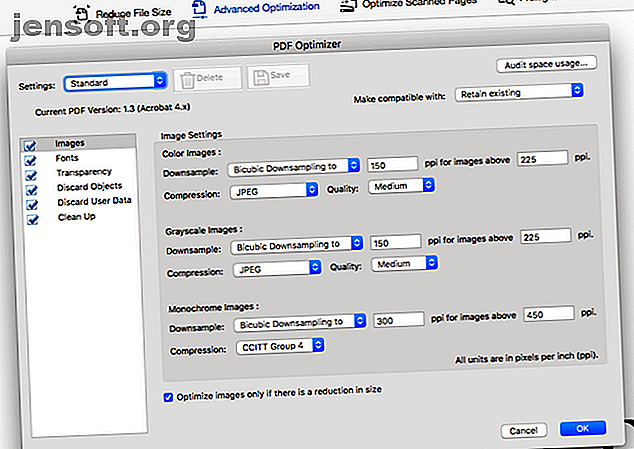
Een PDF comprimeren, de bestandsgrootte verkleinen en kleiner maken
Advertentie
PDF-bestanden kunnen te groot zijn. Gelukkig zijn er veel gebruiksvriendelijke programma's die een te grote PDF kunnen omzetten in iets dat gemakkelijker te e-mailen en online te delen is. Hier zijn vier opties voor het comprimeren en verkleinen van een PDF-bestand.
Hoe een PDF kleiner te maken
- PDF-hulpmiddelen van derden
- Browser PDF-tools
- Windows PDF-hulpprogramma's
- Mac PDF-hulpmiddelen
1. PDF-hulpmiddelen van derden
Adobe Acrobat PDF Optimizer (platformoverschrijdend)

Als Adobe Acrobat op uw computer is geïnstalleerd, is er een tool in de toepassing genaamd "PDF Optimizer". Dit is een van de beste en gemakkelijkste manieren om een PDF-document te verkleinen.
Om dit te bereiken, opent u uw PDF in Acrobat, klikt u op Extra> PDF optimaliseren . Een werkbalk met een paar opties verschijnt net boven de PDF.
Als u op Grootte verkleinen klikt, past Acrobat standaardinstellingen op uw bestand toe om te proberen de grootte te verkleinen.
Als u op Geavanceerde optimalisatie klikt , hebt u meer opties om ervoor te zorgen dat u de kwaliteit behoudt die u nodig hebt. Om dit te helpen, klikt u in het venster Geavanceerde optimalisatie op Gebruik van controleruimte en kunt u zien hoeveel ruimte elk soort element inneemt in het bestand.
PDF-compressor (Windows)

Voor gebruiksgemak en de mogelijkheid om een groot aantal PDF's tegelijk in bulk te comprimeren, is PDF Compressor een geweldige keuze die we eerder hebben besproken. Dit programma kan niet alleen duizenden PDF's tegelijk comprimeren, maar het kan ook versleutelde en beschermde PDF's krimpen.
Bovendien is deze compressie zonder verlies, wat betekent dat de kwaliteit behouden blijft, ondanks dat de bestandsgrootte kleiner is.
4Dots gratis PDF-compressie (Windows)

Met deze freeware-applicatie kunt u één of meerdere PDF's in één keer comprimeren. U kunt ook hele mappen met PDF's comprimeren met slechts een paar muisklikken, zelfs als de PDF's met een wachtwoord zijn beveiligd.
Nadat u hebt geselecteerd welke bestanden u wilt comprimeren (slepen en neerzetten wordt ondersteund), selecteert u de locatie waar u de kleinere bestanden wilt opslaan. Druk op Comprimeren en de tool zal al het werk voor u doen.
Gratis PDF-compressor (Windows)

Dit volledig gratis stukje software is ook extreem eenvoudig te gebruiken. Selecteer het bestand dat u wilt verkleinen, druk op Comprimeren en sla het kleinere bestand op.
Bovendien kunt u kiezen uit vijf compressieniveaus, afhankelijk van hoe u het bestand wilt gebruiken:
- Lage resolutie (72 dpi), ideaal voor alleen schermweergave
- Gemiddelde resolutie (150 dpi), ideaal voor een e-boek
- Hoge resolutie (300 dpi), ideaal voor afdrukken
- Prepress (300 dpi), ideaal voor prepress, inclusief kleurbehoud
- Standaard, ideaal voor een breed scala aan toepassingen
2. Browser PDF-hulpmiddelen
SmallPDF

U hebt zelfs geen account nodig om SmallPDF te gebruiken. Ga gewoon naar de site, voeg het bestand toe en klik op PDF comprimeren . U kunt vervolgens uw PDF naar de pagina slepen, het bestand op uw harde schijf zoeken of de PDF importeren uit Google Drive of Dropbox. Het bestand wordt dan automatisch gecomprimeerd. Klik op de downloadknop om het nieuwe bestand op uw harde schijf op te slaan.
Je kunt twee bestanden per uur gratis comprimeren. Als je meer wilt, moet je upgraden naar de premiumversie.
De kwaliteit van het gecomprimeerde bestand zal niet minder zijn dan 144 dpi. Dit zou de meeste PDF's klein genoeg moeten maken om zonder problemen te uploaden of via e-mail te verzenden. En als u zich zorgen maakt over de beveiliging, wordt het bestand na een uur verwijderd van de servers van SmallPDF.
NeeviaPDF

Als u meer controle over de kwaliteit van uw gecomprimeerde PDF wilt, probeer dan DocuPub's NeeviaPDF (voor bestanden van minder dan 10 MB).
Om het eenvoudig te houden, kunt u een van de voorinstellingen kiezen, die variëren van lage compressie (voor een hogere beeldkwaliteit) tot maximale compressie (voor een lagere beeldkwaliteit). U krijgt ook de optie om bepaalde elementen uit uw PDF te verwijderen. Dit omvat dingen zoals formulieren, annotaties en paginalabels, die het bestand onnodig kunnen vergroten.
Hoeveel van de originele PDF u wilt weggooien, hangt af van hoeveel ruimte u echt moet besparen.
3. Windows PDF-hulpprogramma's
Windows 10 bevat eindelijk een optie om af te drukken naar PDF. Geavanceerde functies, zoals het aanpassen van de kwaliteit en het formaat van een document, maken echter geen deel uit van deze functie. Ondertussen kunt u met veel PDF-printers kwaliteits- en compressie-instellingen kiezen, die de grootte van uw PDF-bestanden sterk kunnen beïnvloeden.
Merk op dat de hieronder gemarkeerde hulpmiddelen GhostScript vereisen om PDF's te kunnen bekijken en verwerken.
FreePDF
FreePDF is een klassieke PDF-printer 7 Beste tools om af te drukken naar PDF 7 Beste tools om af te drukken naar PDF Geen enkele versie van Windows wordt geleverd met een native print-to-PDF-oplossing. Dus wat is het beste alternatief? We hebben 8 van de populairste opties gecontroleerd om erachter te komen. Lees meer en we markeren het hier omdat u hiermee uw eigen compressieprofielen kunt maken. Eenmaal geïnstalleerd (vergeet niet dat u GhostScript nodig hebt), vindt u het vermeld als onderdeel van uw Windows-printers.
Om de grootte van een PDF-document met FreePDF te verkleinen, opent u het, drukt u op Ctrl + P om het afdrukdialoogvenster te starten, kiest u FreePDF als uw printer, klikt u op OK en wacht u tot het FreePDF-dialoogvenster verschijnt. Hier kunt u kiezen uit drie vooraf ingestelde PDF-profielen, waaronder eBook, High Quality en Medium Quality.

Als u een aangepast PDF-profiel wilt maken, klikt u op Configuratie bewerken rechtsboven, kiest u Profielen, klikt u op Nieuw en past u de beschikbare opties aan in het venster Profieleditor . U kunt de algemene kwaliteit van uw PDF wijzigen, de standaardresolutie voor afbeeldingen in een PDF aanpassen of een watermerk aan uw PDF's toevoegen.

Het standaardprofiel van gemiddelde kwaliteit comprimeerde een gescand PDF-document van 10 MB tot een PDF-bestand van 1, 7 MB met een acceptabel kwaliteitsverlies.
IrfanView
IrfanView is een lichtgewicht en veelzijdige beeldviewer voor Windows. Het wordt geleverd met een reeks plug-ins 6 Coole IrfanView-plug-ins om deze eenvoudige afbeeldingseditor te verbeteren 6 Coole IrfanView-plug-ins om deze eenvoudige afbeeldingseditor te verbeteren Lees meer die er een veelzijdige tool van maken, bijvoorbeeld om afbeeldingen naar verschillende bestandstypen te converteren, watermerken toe te voegen aan uw foto's en batchafbeeldingen verwerken Een screenshot maken & afbeeldingen verwerken met IrfanView Een screenshot maken en afbeeldingen verwerken met IrfanView Meer lezen. Het heeft ook PDF-afdrukkwaliteiten, hoewel niet in de klassieke zin.
Voordat u PDF-bestanden kunt bekijken met IrfanView, moet u GhostScript installeren. Wanneer u vervolgens probeert uw extra grote PDF op te slaan als een nieuw en kleiner PDF-bestand, ziet u een venster met PDF-instellingen naast uw dialoogvenster PDF opslaan als .... Onder Algemeen moet u mogelijk het voorbeeld van PDF tijdens het opslaan instellen op niet nodig, zodat u onmiddellijk instellingen kunt selecteren. Vervolgens kunt u de compressie-instellingen aanpassen zoals hieronder wordt weergegeven.

In mijn test koos ik voor alle beeldtypen van gemiddelde kwaliteit en kon ik de grootte van een gescand PDF-document van 10 MB verkleinen tot minder dan 1 MB. Het resultaat was zichtbaar wazig, maar perfect leesbaar.
4. Mac PDF-hulpmiddelen
PDF-filter

Als u het besturingssysteem van uw Mac regelmatig bijwerkt, moet u uw PDF kunnen verkleinen zonder nieuwe apps te installeren. Dit is een coole functie in OS X die veel mensen niet kennen.
Open eerst uw PDF als voorbeeld. Gewoonlijk kunt u gewoon dubbelklikken op het bestand, maar als u een PDF-reader zoals Adobe Reader hebt geïnstalleerd, wilt u met de rechtermuisknop klikken> Openen met> Voorbeeld ). Klik vervolgens op Bestand> Exporteren en selecteer in de vervolgkeuzelijst Kwartsfilter Bestandsgrootte verkleinen .
Dit werkt alleen met grote PDF-bestanden. Probeer dit met een zeer kleine PDF (minder dan een paar MB), en deze kunnen zelfs groter worden .
PDF Squeezer

Afgezien van het eenvoudige proces hierboven, is er echt niet veel keuze voor gerenommeerde, gratis PDF-compressietools voor Mac-gebruikers. Als u de uitvoerkwaliteit enz. Van uw gecomprimeerde PDF's wilt regelen, kunt u het beste een app zoals PDF Squeezer downloaden ($ 5, 99).
Dit is een relatief goedkope app waarmee je kunt kiezen uit verschillende vooraf gedefinieerde compressie-instellingen of je eigen kunt kiezen. U kunt ook meerdere bestanden tegelijk verwerken (inclusief gecodeerde bestanden).
Hoe maak je een PDF kleiner?
Dit is slechts het begin van wat u kunt doen met uw PDF's. Van het lezen van de tekst in afbeeldingen en het scannen van bestanden op malware, tot het converteren van PDF's naar andere formaten en het ontgrendelen van wachtwoordbeveiligde PDF's, u kunt de perfecte PDF-tool vinden om u te helpen.
Of u nu te maken hebt met interactieve PDF's of grote e-boeken, PDF's kunnen verrassend groot zijn. Elk van de bovenstaande tools zou moeten helpen om die bestanden te verkleinen tot een veel beter beheersbare grootte.
Wilt u uw PDF's bewerken, maar wilt u geen software installeren? Probeer deze online PDF-editors en annotatietools 5 Gratis PDF-editorwebsites om PDF-bestanden te maken, te vullen, te annoteren of te wijzigen 5 Gratis PDF-editorwebsites om PDF-bestanden te maken, te vullen, te annoteren of te wijzigen Deze webapps helpen u alles gedaan te krijgen met een PDF, zonder ooit software te installeren. Lees verder .
Ontdek meer over: Digitaal document, Bestandscompressie, Bestandsbeheer, PDF, PDF-editor.

